本文為英文版的機器翻譯版本,如內容有任何歧義或不一致之處,概以英文版為準。
下載資料庫日誌檔案
您可以使用 AWS Management Console AWS CLI、或下載API資料庫記錄檔。
下載資料庫日誌檔案
在打開 Amazon RDS 控制台https://console.aws.amazon.com/rds/
。 -
在導覽窗格中,選擇 Databases (資料庫)。
-
選擇您想檢視的日誌檔案所在的資料庫執行個體的名稱。
-
選擇 Logs & events (日誌與事件) 標籤。
-
向下捲動至 Logs (日誌) 區段。
-
在 Logs (日誌) 區段中,選擇您想要下載的日誌旁的按鈕,然後選擇 Download (下載)。
-
開啟提供之連結的內容 (右鍵) 功能表,然後選擇 Save Link As (另存連結為)。輸入您要儲存日誌檔案的位置,然後選擇 Save (儲存)。
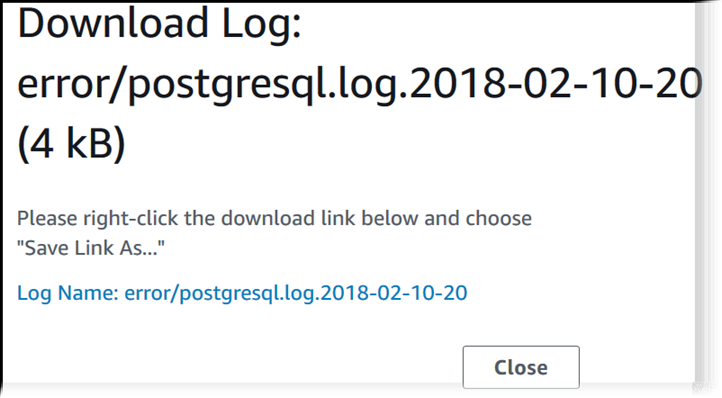
若要下載資料庫記錄檔,請使用 AWS CLI 指令download-db-log-file-portion。在預設情況下,這個命令只會下載日誌檔案的最新部分。不過,您可以指定參數 --starting-token 0 來下載整個檔案。
下列範例會示範如何下載名為 log/ ERROR .4 的記錄檔案的全部內容,並將其儲存在名為 errorlog.txt 的本機檔案中。
範例
對於LinuxmacOS、或Unix:
aws rds download-db-log-file-portion \ --db-instance-identifiermyexampledb\ --starting-token 0 --output text \ --log-file-namelog/ERROR.4>errorlog.txt
在 Windows 中:
aws rds download-db-log-file-portion ^ --db-instance-identifiermyexampledb^ --starting-token 0 --output text ^ --log-file-namelog/ERROR.4>errorlog.txt
若要下載資料庫日誌檔,請使用 Amazon RDS API DownloadDBLogFilePortion動作。